Bạn có thể bình phương một số trong Excel với hàm power, được thể hiện bằng biểu tượng carat ^ . Dùng công thức =N^2, trong đó N là số hoặc giá trị của ô bạn muốn ô vuông. Công thức này có thể được dùng nhiều lần trong toàn bộ một trang tính.
Tạo ô vuông cho một số trong ô riêng của nó
Hãy làm theo các bước sau:
-
Bấm vào bên trong một ô trên trang tính của bạn.
-
Nhập =N^2 vào ô, trong đó N là số bạn muốn hình vuông. Ví dụ, để chèn hình vuông của 5 vào ô A1, hãy nhập =5^2 vào ô.
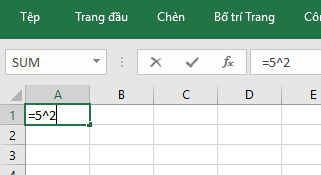
-
Nhấn Enter để xem kết quả.
Mẹo: Bạn cũng có thể bấm vào một ô khác để xem kết quả bình phương.
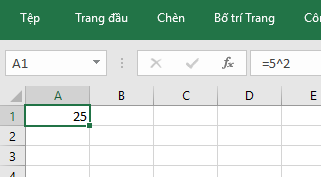
Vuông một số trong một ô khác
Hãy làm theo các bước sau:
-
Bấm vào bên trong một ô và nhập số bạn muốn ô vuông.
-
Chọn một ô trống khác trong trang tính.
-
Nhập =N^2 vào ô trống, trong đó N là một tham chiếu ô có chứa giá trị số bạn muốn ô vuông. Ví dụ, để hiển thị hình vuông của giá trị trong ô A1 vào ô B1, hãy nhập =A1^2 vào ô B1.
-
Nhấn Enter để xem kết quả.
Bạn cần thêm trợ giúp?
Bạn luôn có thể hỏi chuyên gia trong Cộng đồng kỹ thuật Excel hoặc nhận hỗ trợ trong Cộng đồng.










